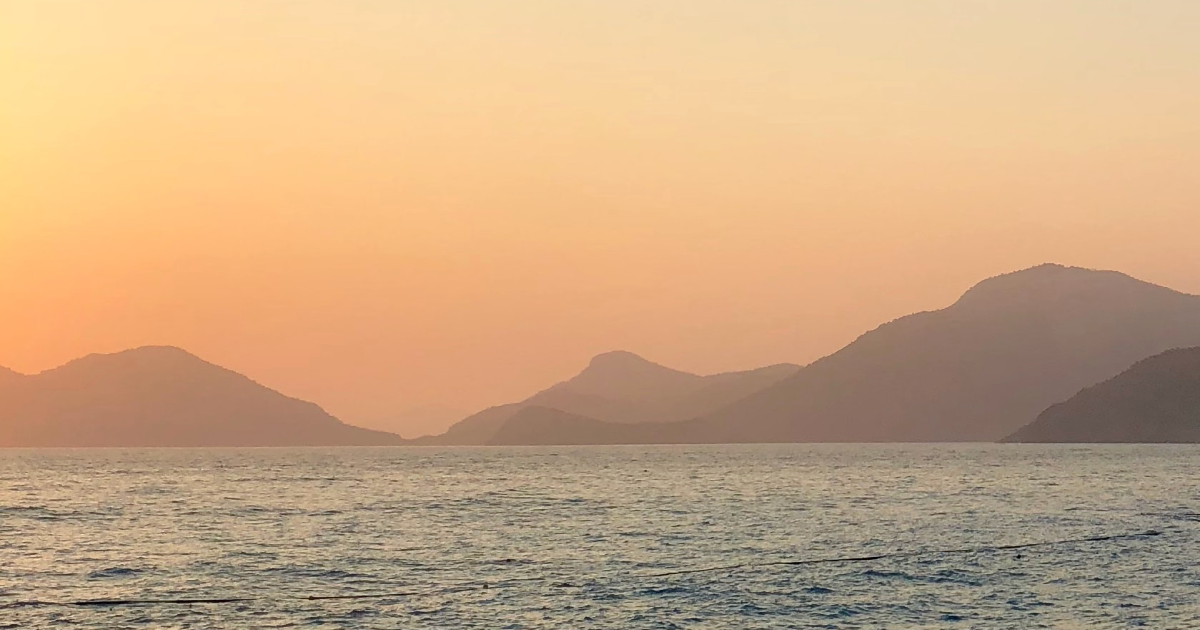近年、注目されるAI技術として画像生成AIが挙げられます。画像生成AIは、ユーザーから送信されたプロンプト内容に基づき、AIが学習データから画像を自動生成する技術です。画像はビジネスシーンやプライベートでも作成する機会が多く、画像生成AIをうまく活用すれば、画像作成の工程を削減することができるので、その点に大きなメリットがあります。
すでに利用できる画像生成AIは複数ありますが、頻繁に活用されるサービスとしてCanva AIが有名です。Canva AIはCanvaというグラフィックデザインツールに搭載されているAI機能を意味します。画像生成AIの利用を検討している人の中には、Canva AIの詳細やどのように活用すればいいのか知りたいという方もいるのではないでしょうか?
そこで、今回はCanva AIの概要や基本的な使い方、活用方法などについて詳しく解説します。
目次
Canva AIとは?
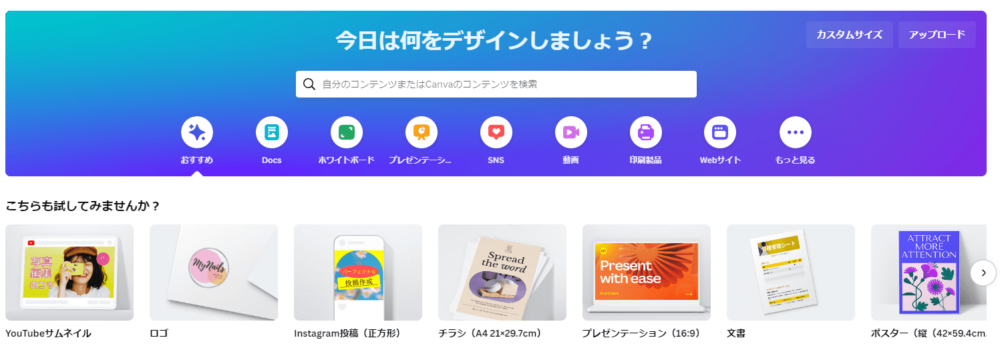
Canva AIとは、グラフィックデザインツール『Canva』に搭載されているAI画像生成サービスのことです。Canvaには、Magic Mediaという機能があり、それがCanva AIを意味します。ちなみに、従来はText to imageという名称でAI画像生成サービス機能が搭載されていました。
Canvaは、オーストラリアに本社を置くCanva Pty Ltdによって開発されたオンライングラフィックソフトウェアです。2013年からサービスを開始し、初年度には利用者が75万人を達成しています。そして、現在でも世界中のユーザーに利用されるサービスです。Canvaは無料と有料の2つのプランがあり、それぞれのニーズに合わせて自由に選択することができます。オンライングラフィックソフトウェアになるため、インターネット接続環境とブラウザがあれば利用可能です。そのため、PCやモバイル、タブレットなど使用する端末に関係なく活用することができます。
今までにもグラフィックデザインツールは複数ありましたが、Canvaは誰でも簡単に利用できるように設計されている点が特徴です。例えば、有名なグラフィックデザインツールとしてPhotoshopやIllustratorなどがありますが、これらのツールはグラフィックデザイナーなどプロ仕様のツールとなるため、初心者がうまく使いこなすことが難しいという課題がありました。しかし、Canvaはプロ仕様のツールではありがちな高いハードルは下げられており、グラフィックデザインに関する知識がないという方でも扱いやすいという点が特徴です。
そして、Canva AIはこのような有名なグラフィックデザインツールに搭載されている技術であり、うまく活用することで、ブログやSNSで使用する画像を簡単に作成することができます。そのため、グラフィックデザイナーだけでなく、さまざまなユーザーに利用されているサービスといえるでしょう。
Canva AIの基本的な使い方
次に、Canva AIの基本的な使い方について解説します。Canvaにアクセスする方法からプロンプトを作成して画像を生成するまでの手順を画像付きで紹介していきますので、Canva AIを活用したいという方は、ぜひ参考にしてください。
Canva AIはどこにある?アクセスするまでの方法
Canva AIはCanvaに搭載されている機能になるため、利用するためにはCanvaにアクセスする必要があります。それでは早速、下記のURLからCanvaにアクセスしましょう。
アクセスすることができたら、ページの右上にある『デザインを作成』のボタンをクリックしてください。
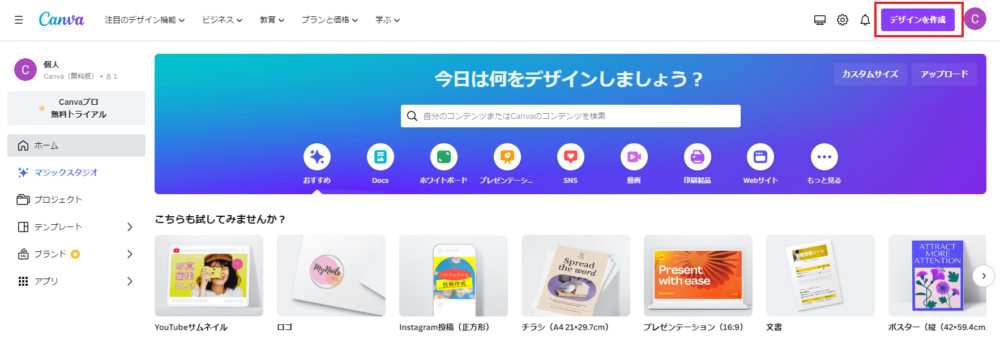
すると、画像のテンプレートを選択するメニューが表示されます。ここでは例としてYouTubeサムネイルを選択しますが、それぞれの方が作成したい画像に合わせてテンプレートを選択してください。
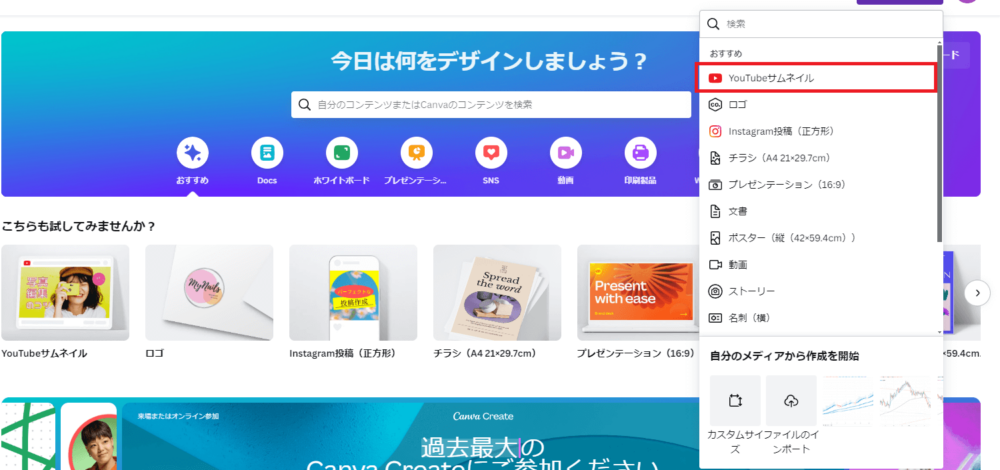
テンプレートを選択すると、編集画面に遷移します。今回はCanva AIを使用したいので、左メニューからアプリを選択します。
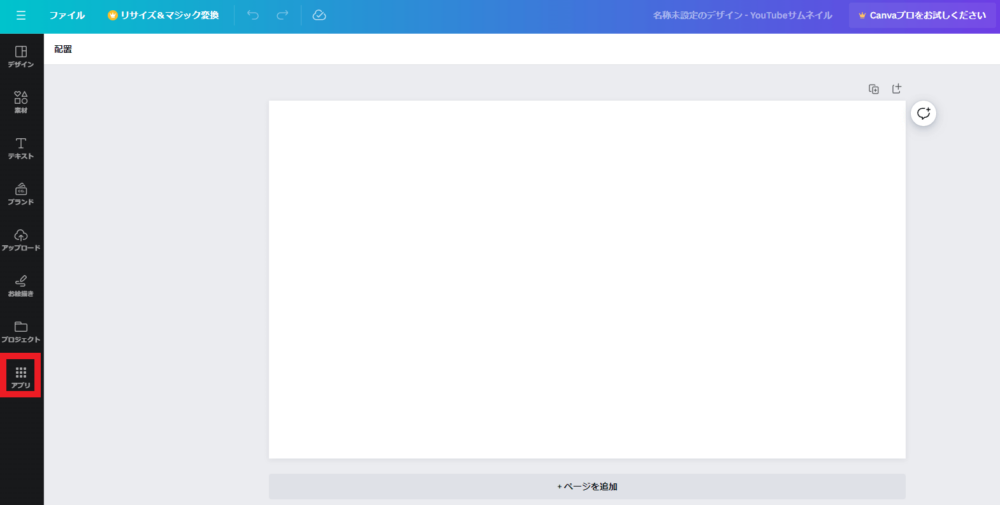
アプリを選択すると、Canvaで使用できるおすすめのアプリが表示されます。その上部に検索フォームがあるため、そこに『マジック』と入力してください。そうすると、『マジック生成』というアプリが表示されるため、それを選択します。
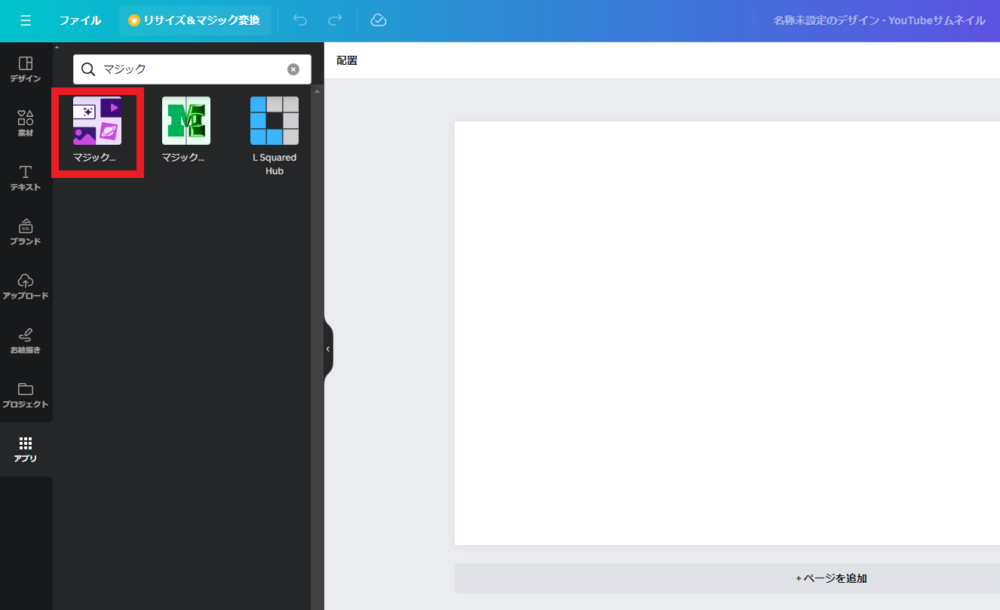
マジック生成の概要等の説明が表示されます。その下部に『開く』というボタンがあるので、それをクリックしてください。
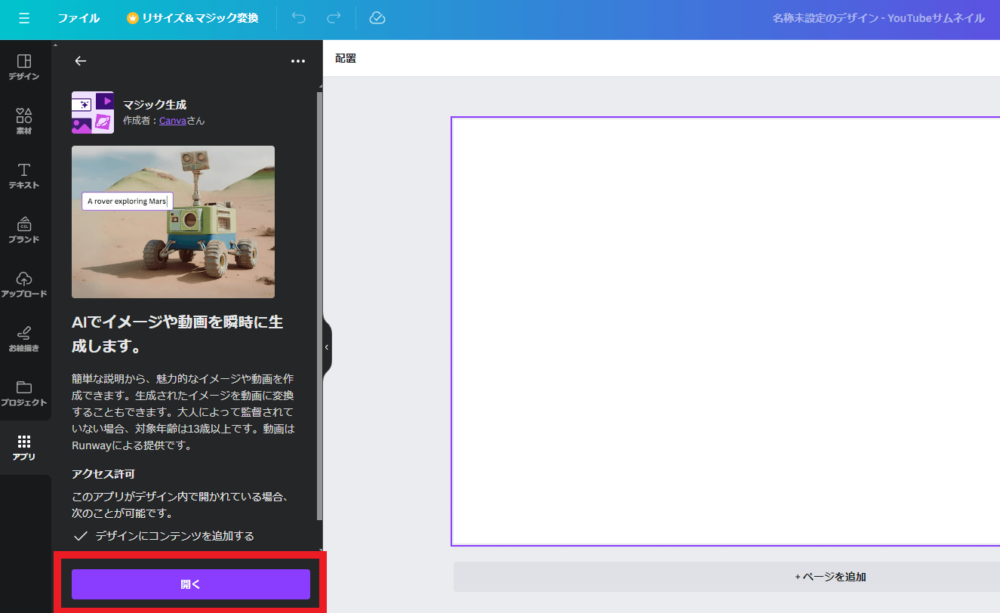
以上で、Canva AIにアクセスするまでの手順が終了になります。
Canva AIでプロンプトを作成し画像を生成する
次に、Canva AIを使用して画像を生成していきます。
マジック生成の中に、『作成するものを説明』という項目があります。その中に文字を入力するためのフォームがありますので、そこに今回生成したい画像の詳細を入力します。ここでは例として『桜が見える日本の素晴らしい風景』と入力しました。それぞれの人で生成したい画像は異なるため、自分の要望に沿って文章を入力してください。その後に、『画像を生成』というボタンをクリックします。
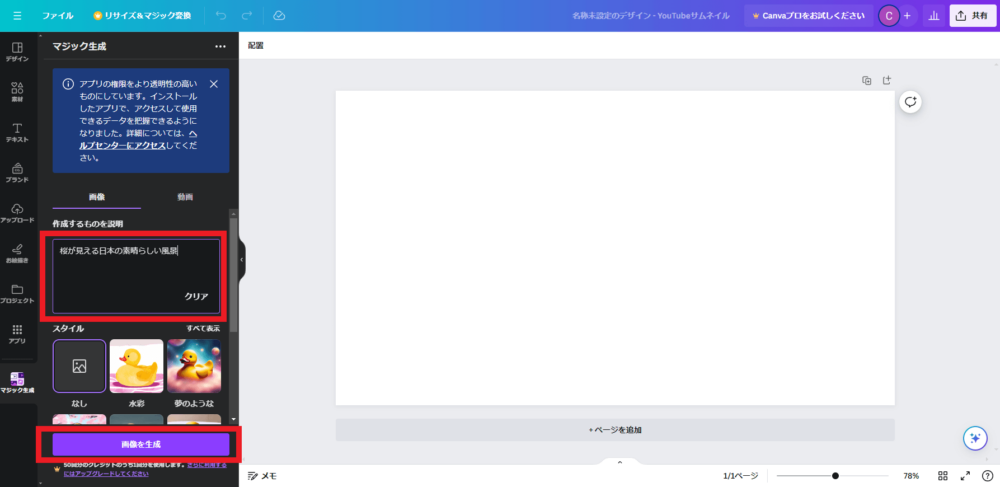
そうすると、このように桜が見える日本の素晴らしい風景の画像が4枚生成されました。この中に自分の好みがない場合、『再生成する』というボタンをクリックすることで、再度画像生成してもらうことも可能です。
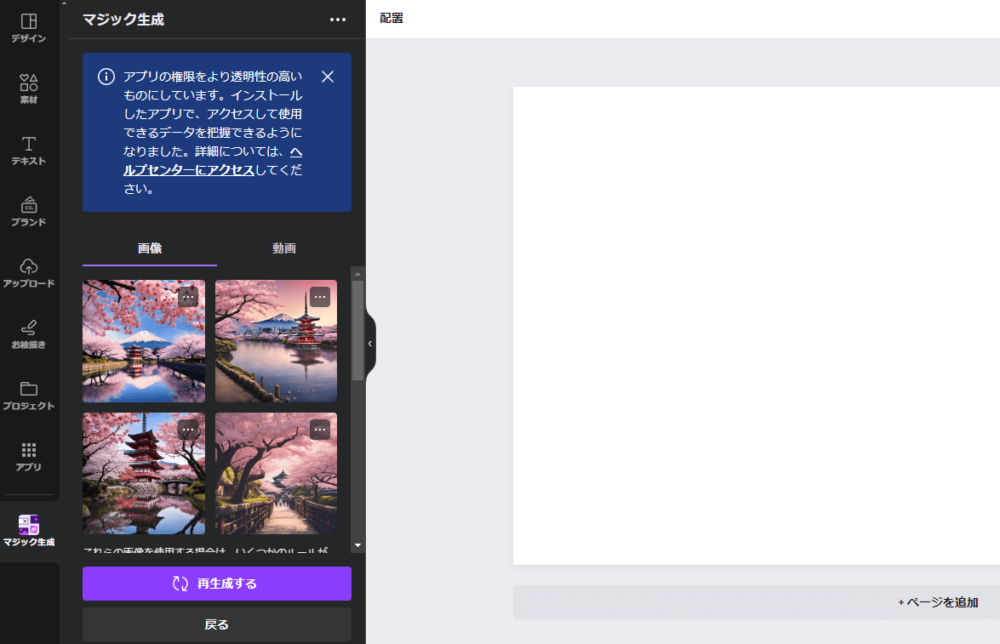
Canva AIで生成された画像を使用する際は、出力された4枚の画像から選択するだけでキャンパス上にその画像を表示させることができます。もちろん、編集等も行うことが可能です。
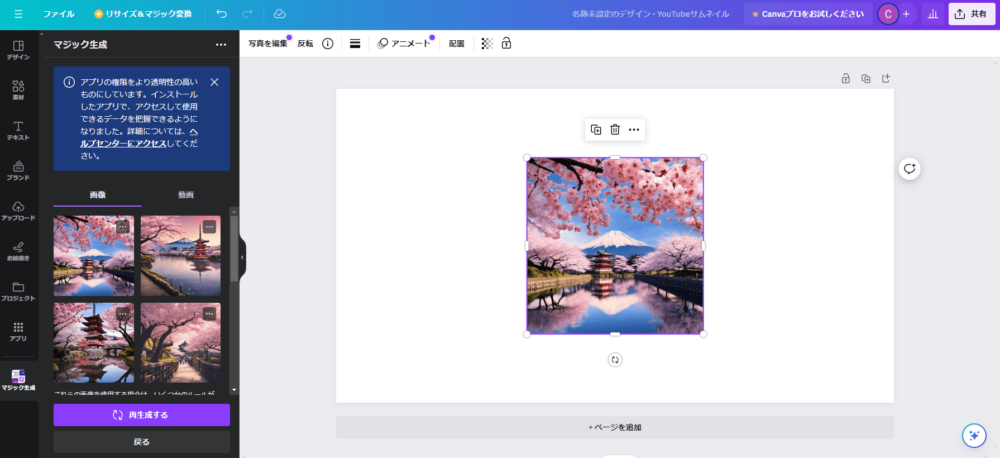
以上で、Canva AIで画像生成する手順は終了です。
Canva AIの具体的な活用方法について
Canva AIは非常に便利なツールなため、さまざまなシーンで活用することができます。ここでは、Canva AIの具体的な活用方法について解説しますので、ぜひ参考にしてください。
画像を自動生成したいときに活用する
1つ目は、画像を自動生成したいときです。
ビジネスシーンやプライベートでも画像を生成したいという機会は少なくないでしょう。例えば、ホームページやブログでコンテンツを作成するとき、見た目を良くするために画像は必須です。しかし、ブログのコンテンツは複数作成するケースが多く、アイキャッチ画像などを一つ一つ丁寧に作っていると時間がかかってしまいます。また、見出しの下など、ひとつのコンテンツで画像を複数枚使用するケースも多いため、人間の手ですべての画像を作成したり、有料のダウンロードサイトから入手していたりすると、手間やコストがかかります。
このようなときにCanva AIを活用すれば、目的の画像を有料のダウンロードサイトを活用するよりも安く入手することができます。また、自動で生成されるため、コンテンツ制作などを効率的に行うことができるでしょう。
文章を自動で作成したいときに利用する
2つ目は、文章を自動で作成したいときです。
Canva AIには、Magic Writeという機能があります。Magic Writeは、まるで人間が書いたような自然な文章を自動で生成することができるCanva AIの機能です。ブログやSNSなどに使う文章を自動で作成することができるので、Canva AIのMagic Write機能を活用すればテキストを作成するための時間を大幅に短縮することができます。
また、Canva AIのMagic Write機能は、画像生成と同様に5つのキーワードや文章で生成することができるため、プロンプトに関する知識がないという方でも使いやすくなっています。ブログのアイキャッチ画像やYouTubeのサムネイルなど画像の中でテキストを使用する機会は多いので、Canva AIのMagic Writeは非常に便利な機能であるといえるでしょう。
自然な音声を生成したいときに活用する
3つ目は、自然な音声を生成したいときです。
Canva AIには、AIナレーション機能として知られるD-ID AI Presentersや音声生成機能のMurf AIが搭載されています。D-ID AI Presentersは、人工知能を用いて自然な音声を生成することができるCanva AIの機能です。アプリにAIナレーターが読み上げる文章を入力してスタイルを選ぶだけで自然な音声を生成することができます。もちろん、あらゆる言語に対応しているため、英語や日本語などに関係なく使用可能です。
一方、Murf AIはテキストによって新たな音声を生成することができるCanva AIの機能です。音声の年齢や性別、スタイルを選択し文章を入力するだけでそれに合った音声を生成してもらうことができます。日本語音声を使用する場合、Murf AIのProアカウントが必要になりますが、声を収録しなくても済むため、非常に便利です。
写真に含まれる不要な人物や物を削除する際に使用する
4つ目は、写真に含まれるオブジェクトを削除したいときです。
写真には、不要な人物や物体が写り込んでしまう場合があります。例えば、綺麗な背景写真を撮影した際に知らない人物が写っている場合、背景をメインにしたいので、知らない人物を削除したほうが背景を引き立たせることが可能です。
通常のグラフィックデザインツールで不要な人物やオブジェクトを削除するとき、切り抜き作業等が必要です。細かく人物やオブジェクトを切り抜く作業は非常に手間と時間がかかるため、作業効率が大幅に下がります。
一方、Canva AIにはMagic Eraserという機能が搭載されています。Canva AIのMagic Eraserは、写真に写り込んでいる不要な人物やオブジェクトをなぞるだけで削除することができる機能です。そのため、写真の中にある不要な人物やオブジェクトを手軽に削除したいというときにCanva AIは活用しやすいでしょう。
音楽を生成したいときに利用する
5つ目は、音楽を生成したいときです。
Canva AI には、SoundrawというAI音楽生成機能があります。Canva AIのSoundrawは、ベースとなる音楽をもとに、下記の4つの強弱部分を調整することでオリジナル音楽を生成することが可能です。
- Quiet(静か)
- Mild(マイルド)
- Extreme(エクストリーム)
- Intense(激しい)
Canva AIのSoundrawは動画編集時など、BGMや効果音を用意したいときに便利な機能です。
アバターを生成したいときに活用する
6つ目は、アバターを生成したいときです。
Canva AIには、人物やイラストを生成することができるHeyGenという機能が搭載されています。Canva AIのHeyGenには、約60種類のアバターが提供されており、好みものを自由に選択することが可能です。また、自分の画像や好みのイラストなどをアップロードしてアバターを生成することもできます。特に、オリジナルのアバター動画を作成したいというときに活用することができるCanva AIの機能です。
画像生成AIを商用利用する際の注意点
このように、Canva AIは非常に優秀な画像生成AIです。しかし、画像生成AI全般に言えることですが、画像生成AIを商用利用する際、いくつかの注意点があります。ここでは、具体的にどのような点に気を付けるべきなのかについて詳しく解説しますので、ぜひ参考にしてください。
著作権など利益侵害になる可能性がある
1つ目の注意点は、著作権侵害になる可能性があるという点です。
画像生成AIの中には、商用利用が可能なサービスであっても著作権侵害になるケースがあります。基本的に、画像生成AIは大量の画像からパターンを学習し、新しい画像を生成しています。学習データに使用される画像はそれぞれのサービスで異なるため、その中に著作権で保護されている画像が含まれる場合、その画像を使用して生成されていることになるため、著作権侵害になる可能性があります。そのため、画像生成AIを使用する場合は利益侵害にならないかどうかをしっかりと確認してからコンテンツ内で使用しなければなりません。
商用利用可能な画像生成AIを使用する
2つ目の注意点は、商用利用可能な画像生成AIサービスを利用しなければならないという点です。
画像生成AIには、商用利用できるものとできないサービスがあります。例えば、Canva AIは合法的な目的で使用する場合、商用利用することができる画像生成AIです。そのため、企業などが商品を販売する際にCanva AIで生成した画像を使用することができます。
一方、Bing Image Creatorなど商用利用できない画像生成AIサービスもいくつか存在するため、必ず画像生成AIを利用するときは、商用利用の可否を確認するのがおすすめです。
利用規約に従ってコンテンツ内で使用する
3つ目は、利用規約に従ってコンテンツ内で使用することです。
画像生成AIの中には、商用利用可能なサービスもありますが、使用する際に特定の内容を明記する必要があるなどの注意点が利用規約に書かれています。例えば、Canva AIは生成した画像を法人のプロジェクト等で使用することができますが、Canva AIで生成された画像に関してはAIによって生成されたことを明記しなければなりません。また、画像生成AIの中には、禁止事項も利用規約に書かれているケースもあるため、必ず確認してから商用利用するようにしましょう。
まとめ
今回は、Canva AIの概要や基本的な使い方、Canva AIの活用方法などについて解説しました。Canva AIは、画像生成する機能だけでなく、文章や音声などさまざまな素材を生成することができるサービスです。Canva AIはブログやSNSのコンテンツ制作や動画編集時など幅広いシーンで活用することができるので、ぜひこの機会にCanva AIの利用を検討してみてください。
ホームページ制作・システム開発を依頼したい企業様がいたら
株式会社クラウドシードでは、各種ホームページ制作やシステム開発のご相談を承っています。
ご検討の方は、以下よりお気軽にご相談ください。